从包含Postscript页面描述语言的文件转换生成。
直接用特定应用程序制作(如使用Illustrator8.0)。
一、从其他格式文件生成PDF文件
Adobe公司的Acrobat4.0是一个集成了Postscript和PDF相关工具的软件开发包,其中有生成PDF文件所需要的PDFWriter、Acrobat Distiller、Acrobat Exchang e、Acrobat Catalog、Acrobat Capture Plug-ins、Acrobat Scan 、Postscript Printer Driver等软件。Acrobat4.0可以从Adobe公司的主页ht tp://www.adobe.com上下载,但注意这是一个商业产品。
从任意格式文件转换生成PDF文件
PDFWriter是一个模拟的“打印”驱动程序,使用它可以从客户的应用程序中很容易地生成PDF格式文件,它像Windows的打印“逃逸”功能一样,通过标准的GDI/QuickDraw接口进行控制。PDFWrite r在客户应用程序(如Windows下的文字处理系统Word97等)中调用打印命令,以“打印”文件的方式创建PD F格式文件。这样只要能够打印的文件格式都能自动转换为PDF文件。使用PDFWriter制作一个PDF文件的过程简述如下:
安装PDFWriter,在Windows打印机设置的列表上将增加PDFWriter;
启动应用程序打开要转换的文件;
在菜单上选择“打印”(print),注意是在菜单中选择,而不是在工具栏中,因为这样才能指定要使用的打印机;
在打印机名称菜单上,选择PDFWriter并按“OK”;
选择目标目录,输入PDF文件的文件名,按“OK”,弹出要生成的文件信息对话框;
填写恰当的信息,并按“OK”,PDF文件即可生成。
怎么样,很方便吧? 从Postscript文件转化为PDF文件
Acrobat Distiller是一个将Postscript文件转换为PDF文件的高端PDF文件生成器。它可以通过OLE(对象链接和嵌入)或Postscript命令来控制。用Acrobat Distiller制作的PDF文件保留了源文件中全部内容,包括其中的格式、图形和影像。这种转换的效果比通过打印转换的效果好。PDF 文件比Postscript 文件优势在于它可以对图像和文本进行压缩,这样产生的文件要比Postscript 文件小得多。使用Acrobat Distiller时可以设置各种参数,用于指定文本与图像的优化、转换和压缩方式。参数包括四类:
普通参数。用于指定与其他Acrobat版本PDF文件和其他文件格式的兼容性,设备属性(显示精度、优化方法)等。可以选择与Acrobat3.0/4.0 兼容。在转换时如果选择只与Acrobat 4.0 兼容,生成的 PDF文件有可能无法兼容以前版本的Acrobat。这些常用参数有:
/CompatibilityLevel:实数类型,PDF版本号。1.2或1.3。
/CompressPages:布尔类型,允许压缩文档页。
/EndPage:整数类型,最后一页特殊处理。
/ImageMemory:整数类型,指定对图像进行颜色,灰度处理时所用的缓冲区大小。如果缓冲区满,将使用磁盘作为交换区。
/Optimize:布尔类型,指定是否对PDF文件进行优化处理。
/UseFlateCompression:布尔类型,指定压缩算法。如果为真,使用ZIP压缩,否则使用L ZW压缩。
压缩参数。PDF文件中的各种文本、线条都可以压缩,位图文件的颜色、灰度采样也可以压缩。实际的方式取决于你的选择。这些选择决定了PDF文件生成后的大小和显示精度。可以指定自动压缩、JPEG和ZIP压缩方式。JPEG (Joint Photographic Experts Group)压缩适合于连续色调的照片,因为这种图像的精度一般要超过屏幕显示与打印精度。但JPEG是有损压缩,会降低图像质量。ZIP压缩适合包含大片单色或重复区域的图像压缩,例如用绘图软件手工制作的图像。Acrobat提供了4位和8位的ZIP压缩选项。ZIP方法是无损的,但使用4位ZIP压缩8位的图像会影响图像质量,因为数据会丢失。


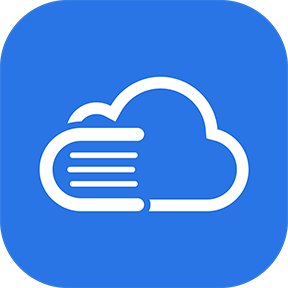

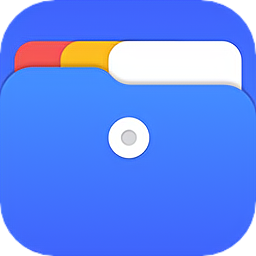





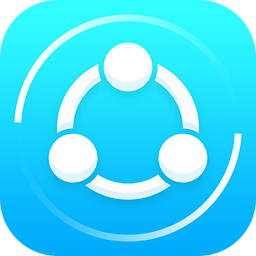




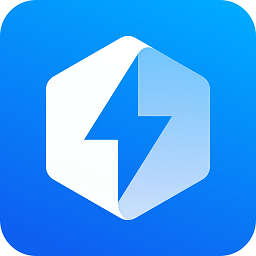
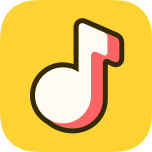







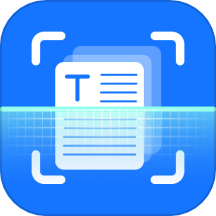


相关文章